局域网下访问Win7主机提示输入密码怎么办?
摘要:现象:通过ip地址的方式访问共享的主机提示报错,如下图所示:解决方案:1、在共享的主机上【打开控制面板】---【网络和internet】--...
现象:
通过ip地址的方式访问共享的主机提示报错,如下图所示:

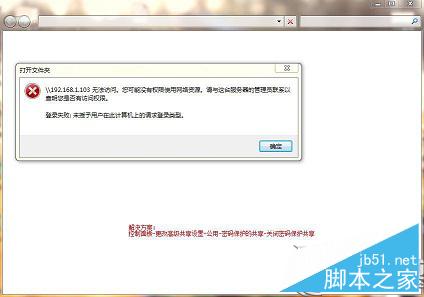
解决方案:
1、在共享的主机上【打开控制面板】---【网络和internet】---【网络和共享中心】---【更改高级共享设置】;
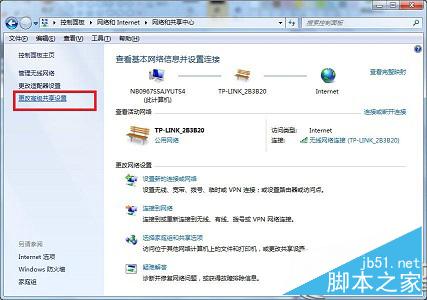
2、【密码保护的共享】---【关闭密码保护】;
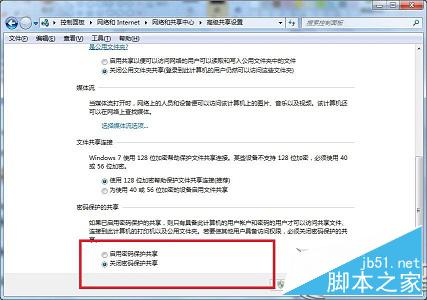
备注:在确认局域网访问没有设置密码,guest账户也已经启用后,还会出现局域网下访问Win7主机提示输入密码的情况就可按照上述的方法进行操作,关闭密码保护即可。
【局域网下访问Win7主机提示输入密码怎么办?】相关文章:
★ win10无法安装sublime软件总是阻止运行该怎么办?
★ windows系统开机提示geforce experience遇到错误该怎么办?
★ Win10预览版14328开始菜单所有应用列表显示空白怎么办?
★ win7系统开机蓝屏错误代码0x00000040该怎么办?
